Правенето на снимки на вашия смартфон или таблет емного по-удобно, отколкото носенето на отделен снапчик за стрелба и стрелба за целта. През последните няколко години камерите на смартфоните се подобряват драстично, елиминирайки необходимостта да се носи отделна камера за насочване и снимане за целта. Но какво ще стане, ако телефонът ви се изгуби или открадне? Ако се притеснявате да не загубите всичките си ценни заснети моменти, може да искате да ги архивирате някъде на сигурно място в компютъра си. За щастие, прехвърлянето на снимки от устройството ви с Android на вашия компютър е безпроблемен процес, благодарение на неговия plug and play USB интерфейс. Въпреки това, ако искате да избегнете всички тези струпвания на кабела, сега процесът е направен още по-опростен Готино прехвърляне на снимки това го прави през Wi-Fi.
Преди да започнете да спорите, че има товари отподобни приложения, налични в Play Store, това, което отличава Cool Photo Transfer от тълпата, е неговият готин интерфейс, базиран на жестове, който прави процеса доста интуитивен. Например, можете просто да прекарате пръст върху снимката на телефона си и да я получите незабавно на компютъра си.
За да започнете да използвате приложението, ще трябва първоуверете се, че телефонът и компютърът ви са свързани в една и съща Wi-Fi мрежа. След това изтеглете и инсталирайте Windows клиент на Cool Photo Transfer от страницата за изтегляне, предоставена в края на тази публикация. Веднъж инсталиран, стартирайте компютърния клиент и ще ви се покажат инструкции как да установите връзка между телефона и компютъра, както е показано на екрана по-долу.

След това изтеглете и стартирайте приложението за Android на CoolПрехвърляне на снимки, докоснете иконата на зъбно колело в горната лента за действие, за да отворите менюто му, и натиснете Connect. Приложението предлага опция за връзка с едно щракване чрез своята функция за автоматично свързване, която автоматично настройва цялата работа. Можете също да използвате опцията за ръчно свързване, за която ще е необходимо да посочите IP адреса на вашия компютър с Windows.
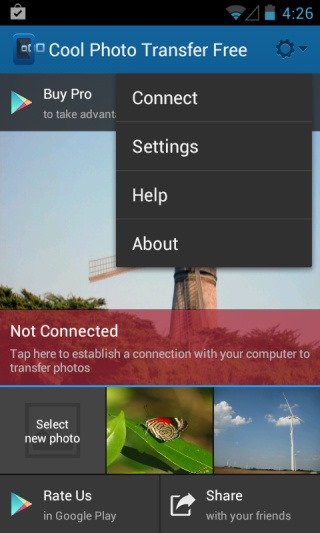
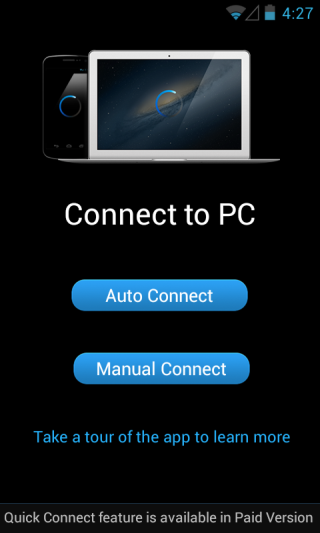
Сега разгледайте бързо „Състояние на връзката“ в приложението Windows, което автоматично ще покаже името на свързаното устройство, потвърждавайки успешната връзка.
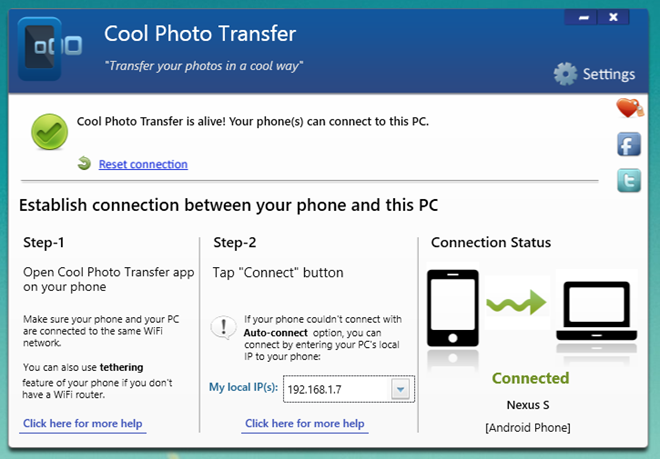
Сега можете да започнете да прехвърляте снимки с помощта нашепа жестове за прехвърляне, включително плъзгане, прищипване, разтягане, магическа ръка и др. Например, за да използвате функцията за прекарване на пръст, докоснете желаното изображение и го преместете в хоризонтална или вертикална посока, докосвайки страните на екрана, и го пуснете.
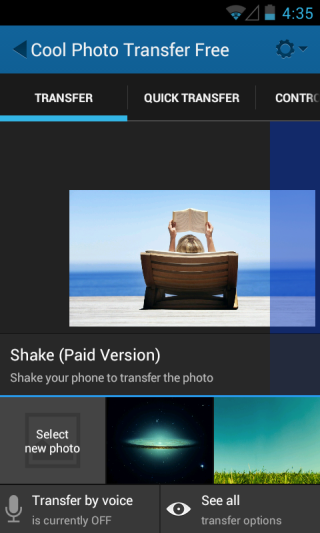
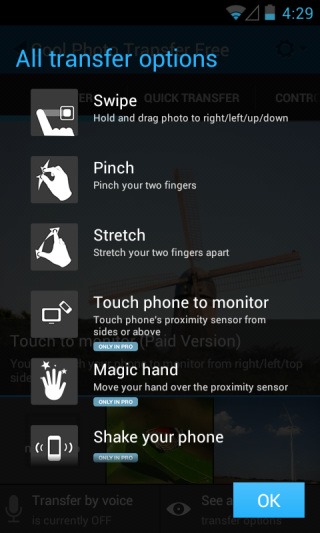
Трябва да се отбележи, че няколко подкрепенижестове са достъпни само в платената версия на приложението, която също предлага уникална опция „прехвърляне чрез глас“. Друг недостатък на безплатния вариант е, че той показва воден знак в горната част на всяко прехвърлено изображение.

Прехвърлените изображения незабавно изскачат на вашиякомпютърния екран след наистина приятен анимационен ефект. По подразбиране приложението не запазва изображението на вашия компютър, но ви позволява да включите опцията за автоматично запазване от настройките си. Можете лесно да посочите местоположението по подразбиране за запазване на изображения в раздела Общи, заедно с други шепи опции. Приложението за компютър също ви позволява да променяте анимационните модели на всяка опция за жест поотделно.
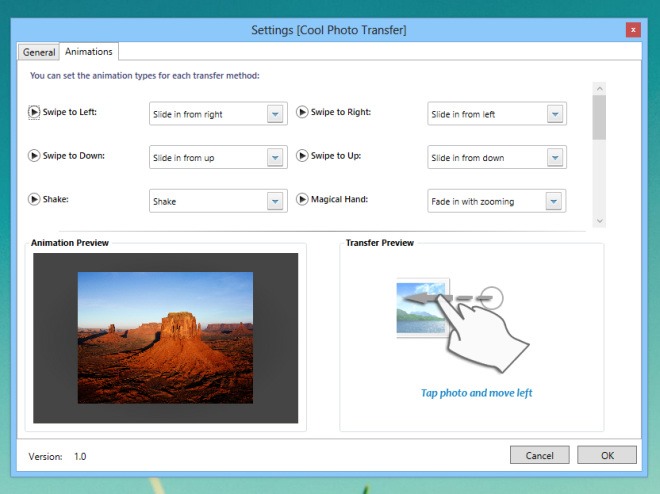
Cool Photo Transfer работи само между Androidи Windows към този текст, въпреки че версиите за iOS, Windows Phone и клиентът Mac OS X вече са в процес на разработка. Като цяло, това е страхотно приложение, което превръща процеса на прехвърляне на снимки лесно.
Изтеглете Cool Photo Transfer













Коментари